
Аппле-ове фотографије можда нису савршене, али каонегде за лако организовање фотографија, без премца је, посебно ако живите у иЦлоуд Пхото Либрари начину живота. Паметни албуми су одлични за то, али да ли их користите у највећој могућој мјери?
Паметни албуми су масовно недовољно искоришћениаспект фотографије, што је срамота јер олакшава провјеру растуће библиотеке фотографија него што то можда мислите. Желите да имате све фотографије из одређеног периода на једном месту? Шта кажете на све фотографије снимљене одређеном камером, одређеног дана? Све портретне слике?
Идеш.
Ево, показаћемо вам како да креирате свој паметни албум, а ми ћемо вам дати пар идеја како их можете користити током пута.
Како креирати паметни албум
За почетак отворите Фотографије и кликните на „Датотека“, а затим „Нови паметни албум“.

Затим додајте име свом новом Смарт албуму и почните да бирате критеријуме за које желите да се Пхотос користе када правите албум.
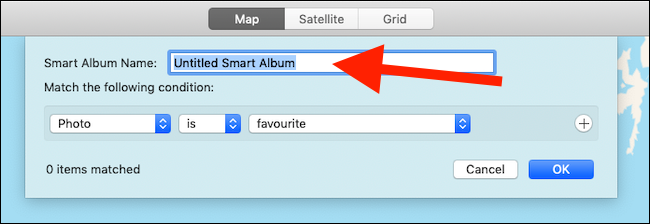
Ако имате конфигурисано више правила, то јеВажно је да одаберете да ли желите да их „Ани“ или „Алл“ избришу пре него што их додате у албум. Одабиром „Све“ резултираће мањом колекцијом слика, док ће „Било која“ захтевати да се испуни само једно или више тих правила да би се слика додала у албум.
Избором падајућих менија можете да изаберетекоја правила желите да додате, укључујући и оне на основу врсте фотографије, када је снимљена, додељених кључних речи и још много тога. Постоји много различитих правила која можете изабрати, на располагању је више комбинација. Уместо да пролазимо кроз сваки од њих, поделићемо неке примере како се правила могу конфигурисати како бисмо вам пружили осећај колико једноставни или сложени могу бити.
Пронађите све слике снимљене током одређеног периода
Ово је можда најосновнији паметни албумифилтер, али може бити и један од најкориснијих. Фотографије подразумевано не омогућавају лако гледање фотографија снимљених током одређеног месеца. Ево како би могао изгледати паметни албум ако бисте желели да видите све фотографије снимљене у фебруару 2019. године.
На снимку екрана испод изабрали смо „Датум снимања“ „је у распону“ и унели датум почетка и завршетка.

Погледајте све портретне фотографије снимљене током периода
Зато што је Фотографије тако уско интегриранеиЦлоуд Пхото Либрари и иОС уређаји могу открити које су фотографије снимљене помоћу функције иПхоне портрета. Ево како да видите све своје фотографије, снимљене помоћу те функције, на једном месту. Такође смо додали критеријуме који ће осигурати да видимо само фотографије снимљене 2019. године.
Да бисмо то учинили, бирамо „Пхото ис Портраит“ и"Датум снимања" "је у распону" почетка и датума завршетка. Кад кажемо Смарт Албумима да одговарају "свим" од следећих услова, одабрат ће само портретне фотографије снимљене између тих датума.

Погледајте све сефије одређене особе које узимају током периода
Ако желите да видите колекцију селфијакоју сте узели, вероватно не желите да видите децу која се играју вашим телефоном. Овај паметни албум тражиће фотографије које представљају само селфие који укључују ваше лице, а истовремено ће филтрирати све оно што није снимљено током 2019. године.
У овом примјеру кажемо Фотографије да се подудара са "све" од следећег: "Фотографија" "је" "портрет", "Датум снимања" "налази се у распону" датума почетка и датума завршетка "и" Особе "" укључује "одређену особу.

Можете да одаберете било коју другу особу коју сте и раније обучили Фотографије да је препозна.
Филтрирај све видео записе
Фотографије нису све о сликама - такође могу да се баве видео записима. Шта кажете на једноставан паметни албум који приказује само видео записе снимљене вашим ДСЛР?
Да бисте то учинили, изаберите „Пхото“ „ис“ „видео“. Такође можете одабрати „Модел камере“ „ис“ и одређени модел камере да бисте видели фотографије или видео снимке снимљене са одређеног уређаја камере.

Могућности су бескрајне, па зашто не бисте издвојили сат времена и играли се около? Мислимо да ће вам бити забавније - и корисније - него што бисте могли да очекујете.








